以上のような、疑問にお応えします。
記事の作成者
✔️AmazonMusic使用歴3年以上(Prime会員)
✔️年間チェックは500曲以上
✔️7個のサブスク使用経験あり
この記事では、Amazon Musicで違う曲が流れる原因と対策を紹介します。
違う曲が流れる原因は?
Amazon Music Prime仕様の変更
まず1番多い原因から紹介しますね。
Music Primeの仕様がかわり、曲を選んで聴けなくなりました。
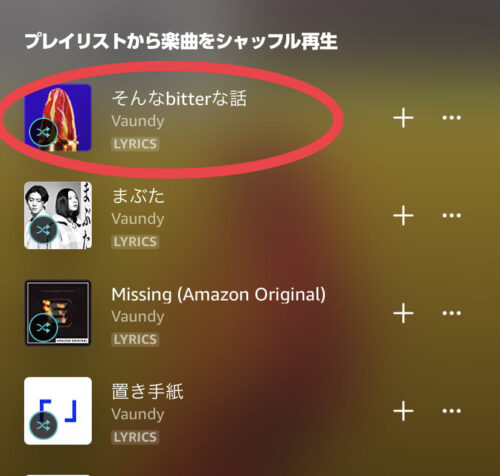
そのため曲を選択しようとすると
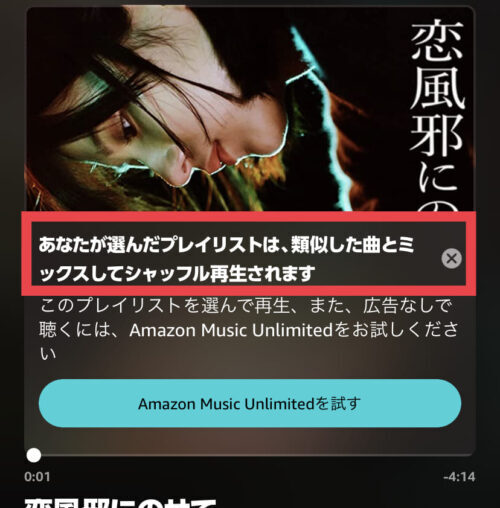
ちがう曲が流れ「類似した曲とミックスしてシャッフル再生されます」と表示が。
これはプレイリスト内の曲が流れますが、一緒にオススメ曲も流しますよという意味です。
流し聴きしていたら、全然知らん曲になってる!という人も多いのでは。
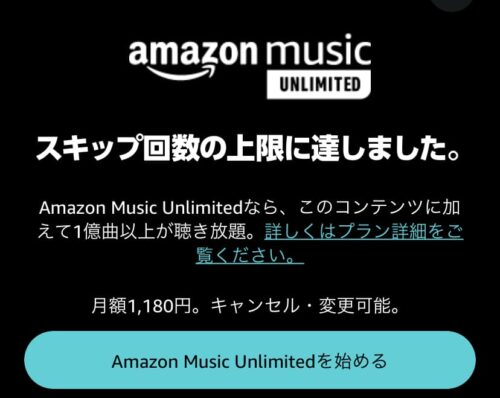
そんな時はスキップすればいいじゃん!と思いますよね?
Primeでは1時間に6回しかスキップできません。
Unlimitedなら制限がないため、てっとり早く聴きたいなら登録するのがありかと。
※App Store経由だと月額1180円と高いので、必ずWEBサイト経由での登録をおすすめします
【2024年】Amazon Musicの登録方法を詳しく解説
アプリの不具合・ネットワーク問題
起きることは少ないですが、アプリを更新しないことで違う曲が流れることも。
またWiFiの状況やスマホの通信エラーでも起きることがありますね。
アプリの再起動・キャッシュのクリア(Androidだけ)、最新版へアップデートすることが最初の対策。
駄目ならアプリのアンインストール(ダウンロード曲は消えます)→再度開いてみましょう
解決しなければ、問い合わせフォームに聞いてみるのがいいですね。
曲を選んで再生するには?
曲を選択して聴くにはUnlimitedになるかしかないじゃん!と思いますよね?
実はPrimeでも一部だけ聴けるようにアップデートされました。
厳選プレイリストを再生する
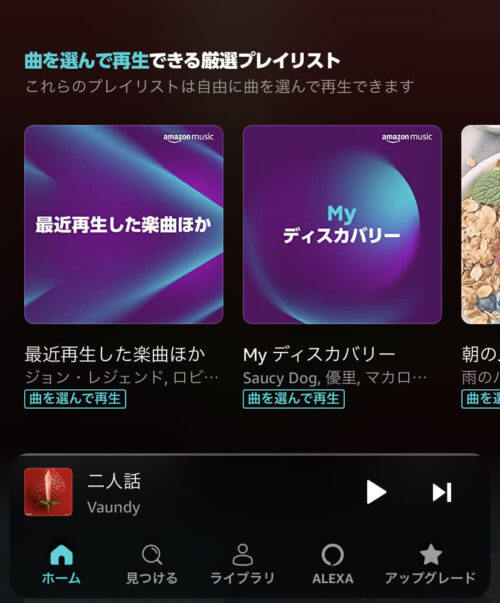
ホーム画面には曲を選んで再生できる厳選プレイリストが表示されています。
この15のプレイリストだけ、曲を選んで聴いたりダウンロードも可能。
ちなみにPrimeでは、選曲できるプレイリストが不定期で変わります。
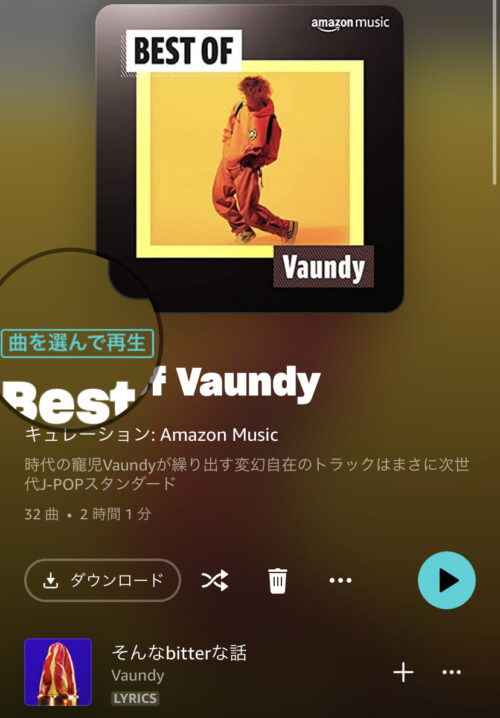
私の場合、以前はBest of Vaundyが選曲できたのに
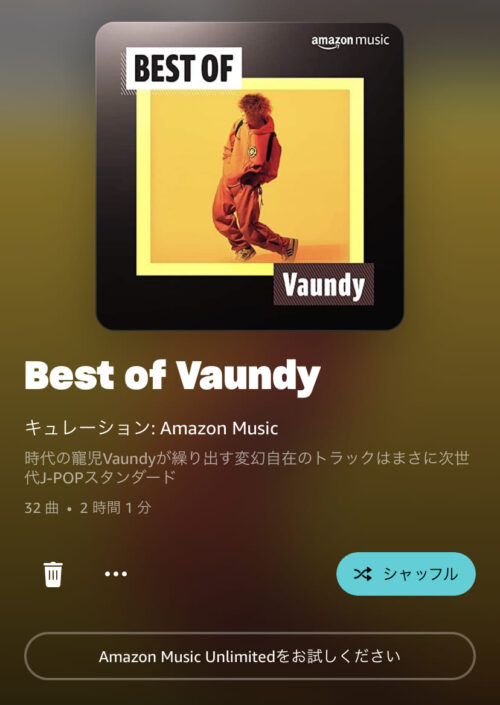
現在は選曲できないようになってました。
あなたの好きなプレイリストも選曲できるようになるかもしれませんね。
参考に2023年5月現在、私のアプリ画面にあるプレイリストを紹介します。
Tokyo Crossing
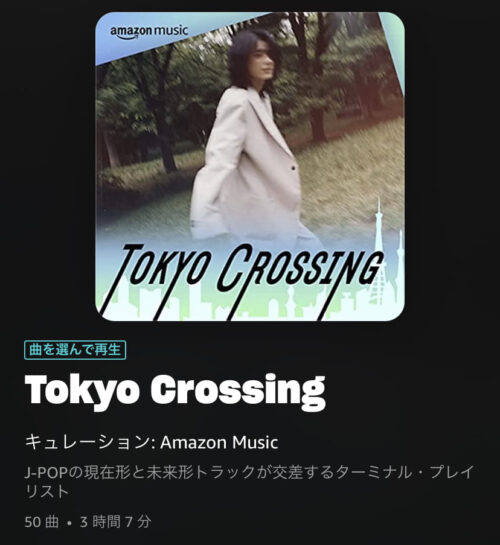
最新のトレンド曲を中心にJPOPを楽しめます。
・tonun「merry-go-round」
・いきものがかり「STAR」
・Uru「心得」
・羊文学「FOOL」
・ヨルシカ「第一夜」など
3時間超の50曲が用意されていますよ。
2000年代J-POP
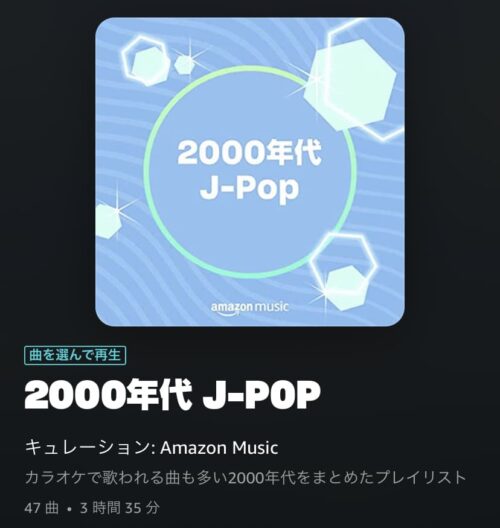
よくカラオケで唄われる懐かしいJPOPをまとめたプレイリスト。
・コブクロ「蕾」
・サザンオールスターズ「TSUNAMI」
・嵐「Happiness」
・平井堅「POP STAR」
・HY「AM11:00」など
3時半超えの47曲が用意されています。
ELLEGARDEN TRIBUTE
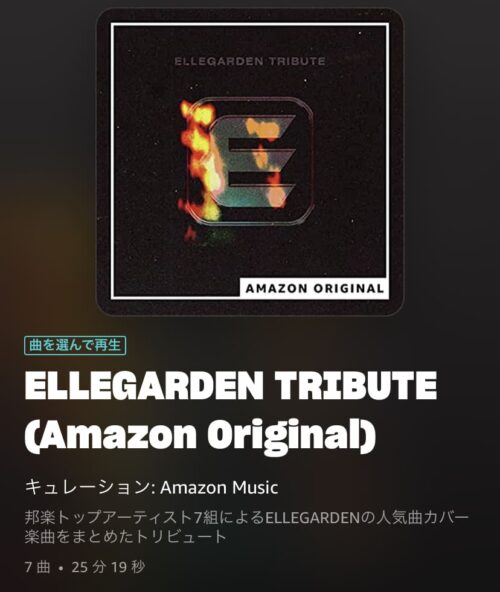
ELLEGARDENの代表曲を有名アーティストがカバーしたアルバム。
・Saucy Dog「虹」
・BLUE ENCOUNT「The Autumn Song」
・Vaundy「Missing」
・BISH「ジターバグ」
・My Hair is Bad「金星」など
25分超の7曲を聴くことができます。
あなた専用プレイリスト
あなた専用のプレイリストは常に選曲して聴くことができます。
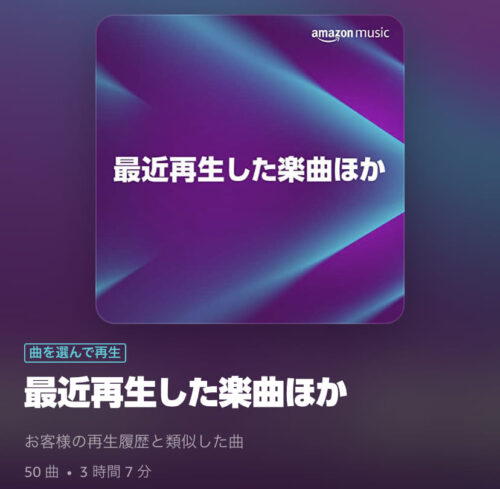
・最近再生した楽曲ほか
あなたの再生履歴と似た曲を一覧で表示してくれます。
私の場合は3時間超の50曲が聴けるようになってました。
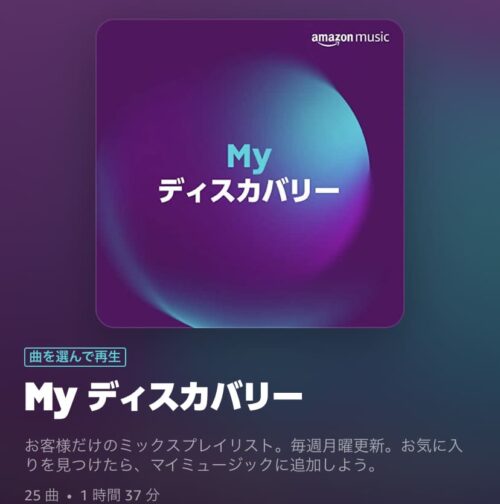
・Myディスカバリー
あなただけのミックスプレイリスト
私の場合は、25曲の1時間半超え
・あなたにおすすめの注目楽曲
私の場合は、20曲の1時間17分
ちなみに厳選プレイリストは不定期で変わります。
選曲できたプレイリストが、いつの間にか出来なくなってることも。
しかしNiziUやスピッツ、バンプなどアーティスト別にBestリストが用意されてることもあります。
選曲できるようになれば早めに聴くのが良さそうですね。
Primeで好きな曲だけ楽しむなら
あなた専用プレイリストを作成する
Music Primeでは、作成した2つのプレイリストまでなら選曲とダウンロードが可能になりました。
まずは入れたい曲の・・・をタップ
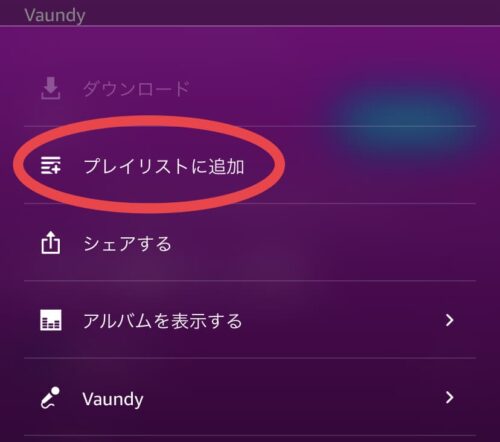
プレイリストに追加
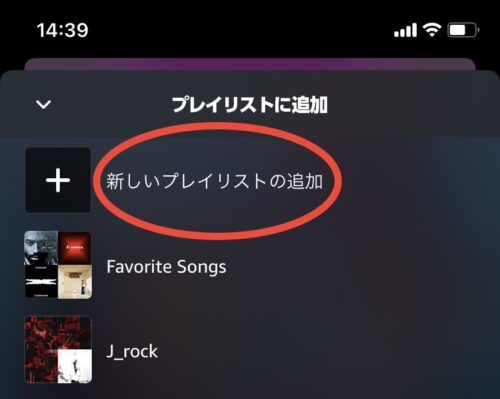
新しいプレイリストの追加して
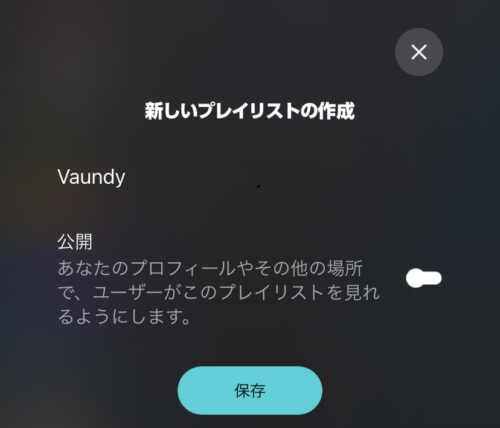
タイトルを入力すれば
(公開すれば他ユーザーもチェック可能)
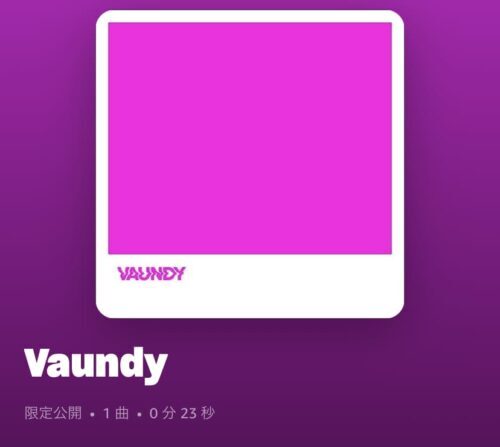
あなた専用のプレイリストが完成。
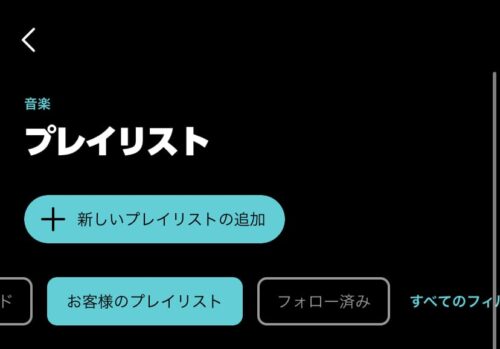
ライブラリ→プレイリスト→お客様のプレイリストから探せますよ。
プレイリストに曲を追加する
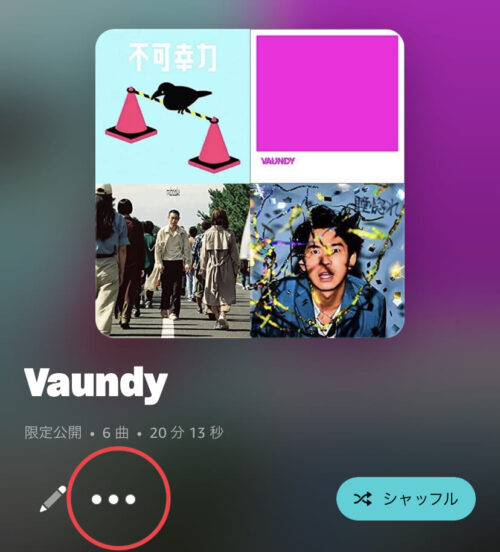
・・・をタップ
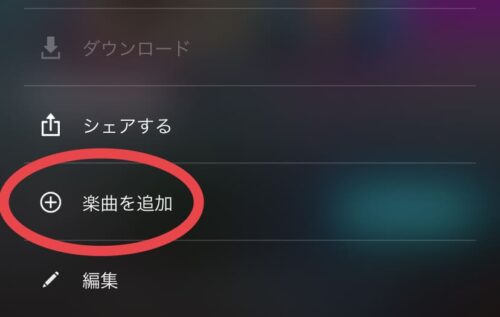
楽曲を追加を選んでから
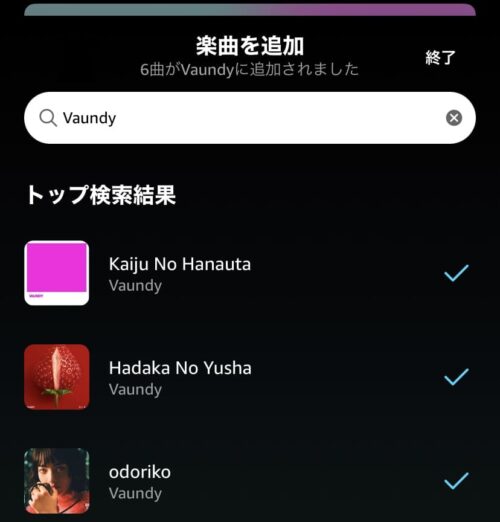
検索して選択してチェックがつけば、右上の終了を押せばOK。
プレイリスト内の曲数が増えてれば、しっかり追加された証拠ですね。
もし曲が追加されないなど不具合があれば
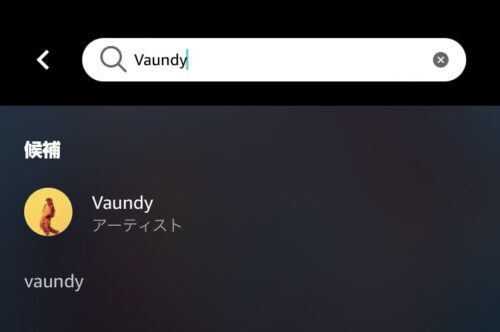
少し面倒ですが、検索してアーティストページまでいき
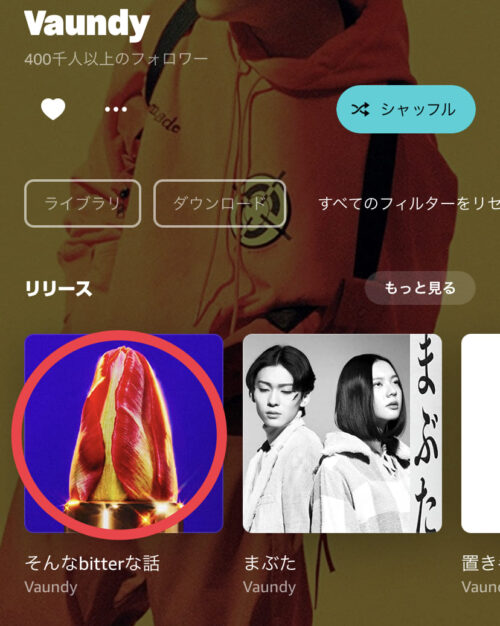
追加したい対象曲を長押し
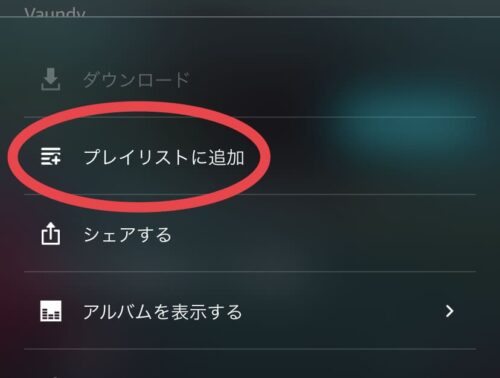
プレイリストに追加から
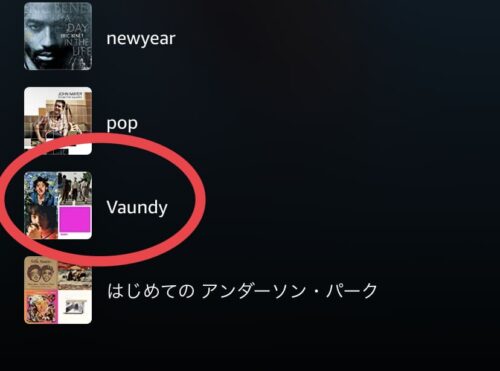
作成したプレイリストを選べば
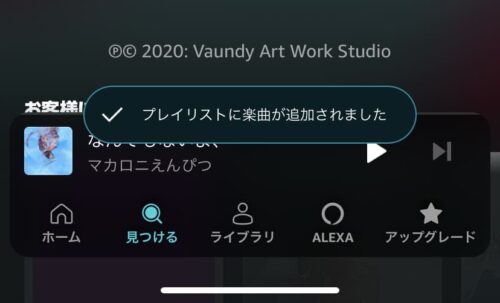
正しく楽曲が追加され、曲数が増えると思います。
2つのプレイリストまでなら選曲やダウンロードができますよ。
ぜひあなたも専用プレイリストを作ってみましょう。
※15曲以上の追加が必須です
今日のまとめ
Amazon Musicで違う曲が流れる原因と対策を中心に紹介しました。
Primeでは好きな曲を選択してもシャッフル再生になります。
厳選プレイリストのみ選曲・ダウンロードできるようになりましたが、少し使いづらいですね。
専用プレイリストを作成すれば、シャッフル再生でも十分使えるかと。
他にもAmazon Musicの特徴を確認したい方は、下の記事をチェックしてみてくださいね。





